Виправити. Перш ніж використовувати диск, потрібно відформатувати диск у дисководі
Різне / / November 28, 2021
Вам потрібно відформатувати диск, перш ніж ви зможете його використовувати, виправити: коли ви підключаєте свій USB-пристрій, чи розглядаєте ви можливість «Безпечно«вилучення пристрою? Якщо ні, то ви можете переглянути це, оскільки помилка «Потрібно відформатувати дискпоїдьте, перш ніж ви зможете ним скористатися” викликано небезпечним вилученням пристрою, і, як наслідок, ви не можете отримати доступ до своїх даних.
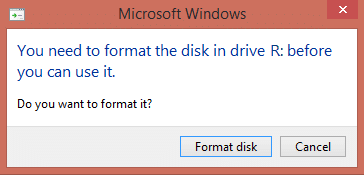
Вищенаведена помилка виникає, коли ви видаляєте зовнішній USB-накопичувач без використання в Опція безпечного видалення в результаті чого таблиця розділів USB-накопичувача стає пошкодженою та нечитабельною.
Щоб уникнути втрати даних або пошкодження таблиці розділів накопичувача, завжди переконайтеся, що ви використовуєте опцію безпечного видалення, перш ніж відключати диск. І якщо ви отримаєте попередження «Цей пристрій зараз використовується. Закрийте всі програми або вікна, які можуть використовувати пристрій, а потім спробуйте ще раз», а потім перезавантажте комп’ютер.
Зміст
- Виправити. Перш ніж використовувати диск, потрібно відформатувати диск у дисководі
- Спосіб 1: Використання утиліти перевірки диска
- Спосіб 2. Використовуйте утиліту TestDisk
- Запишіть структуру розділів назад на диск.
Виправити. Перш ніж використовувати диск, потрібно відформатувати диск у дисководі
Спосіб 1: Використання утиліти перевірки диска
1. Зверніть увагу на літеру драйвера в помилці, наприклад, «Вам потрібно відформатувати диск у дисководі H:, перш ніж ви зможете ним користуватися.” У цьому прикладі буква диска H.
2. Клацніть правою кнопкою миші на кнопці Windows (меню «Пуск») і виберіть «Командний рядок (адміністратор).”

3. Введіть команду в cmd: chkdsk (літера диска:) /r (Змінити літеру диска на власну). Приклад: буква диска - це наш приклад "H:", отже, команда має бути chkdsk H: /r

4. Якщо вас попросять відновити файли, виберіть Так.
5. Якщо наведена вище команда не працює, спробуйте: chkdsk (літера:) /f
У багатьох випадках, здається, утиліта перевірки диска Windows виправити. Перш ніж використовувати диск, потрібно відформатувати диск у дисководі помилка, але якщо це не спрацювало, не хвилюйтеся, просто перейдіть до наступного методу.
Спосіб 2. Використовуйте утиліту TestDisk
1. Завантажте утиліту TestDisk на свій комп'ютер звідси: http://www.cgsecurity.org/wiki/TestDisk_Download
2. Розпакуйте утиліту TestDisk із завантаженого файлу.
3. Тепер у витягнутій папці двічі клацніть на “testdisk_win.exe” щоб відкрити утиліту TestDisk.

4. На першому екрані утиліти TestDisk Виберіть Створити потім натисніть Enter.
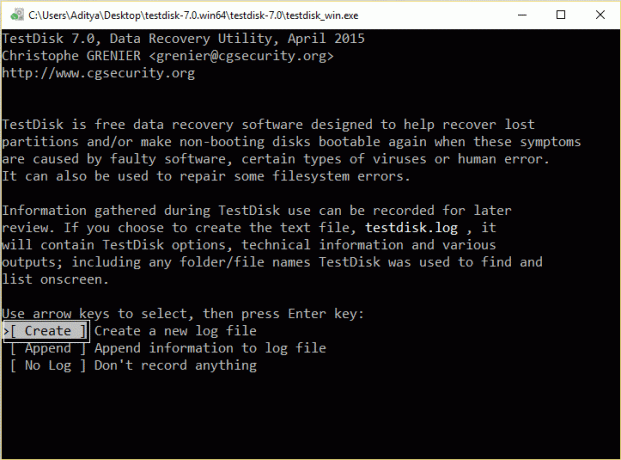
5. Зачекайте, поки TestDisk просканує ваш комп’ютер підключені диски.
6. Уважно виберіть нерозпізнаний зовнішній USB жорсткий диск і натисніть Enter, щоб перейти до аналізу диска.
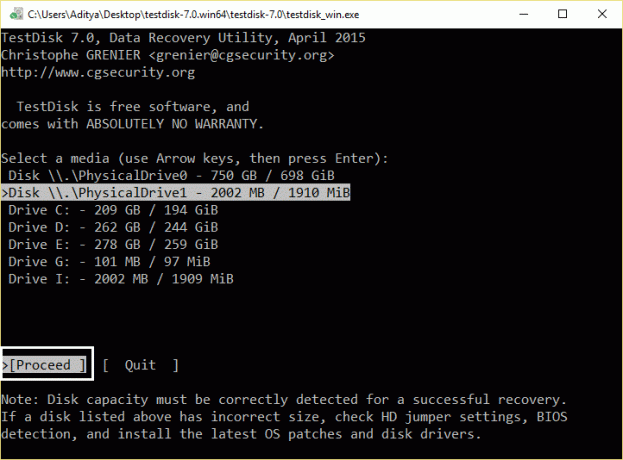
7. Тепер виберіть тип таблиці розділів і натисніть Enter.
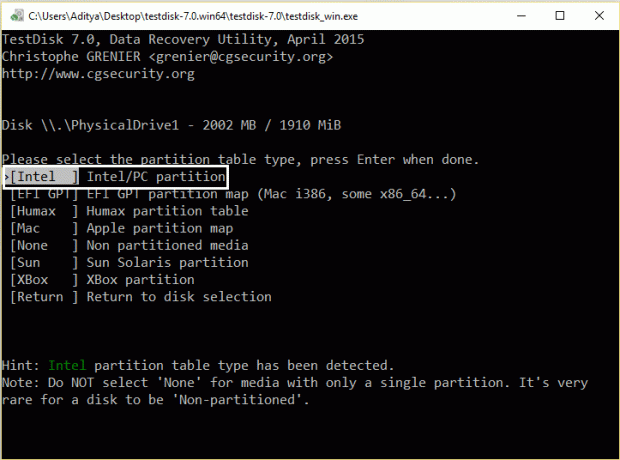
8. Виберіть Варіант аналізу і натисніть Enter, щоб дозволити утиліті TestDisk проаналізувати ваш жорсткий диск і знайти втрачена таблиця розділівструктура.
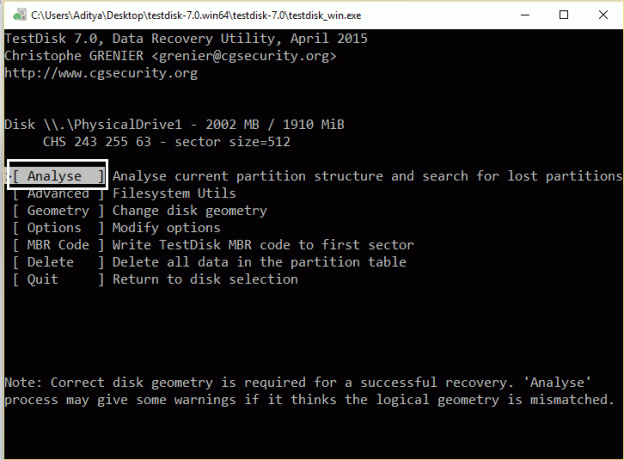
9. Тепер TestDisk має відображати поточну структуру розділів. Виберіть Швидкий пошук і натисніть Enter.
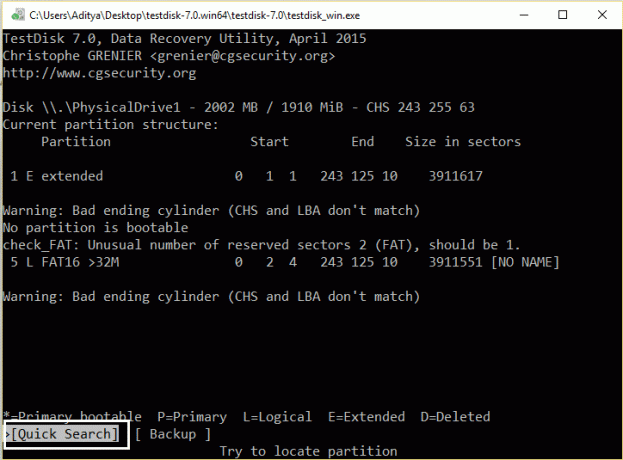
10. Якщо TestDisk знайде втрачений розділ, тоді натисніть «P» щоб переконатися, що ваші файли знаходяться в цьому розділі.
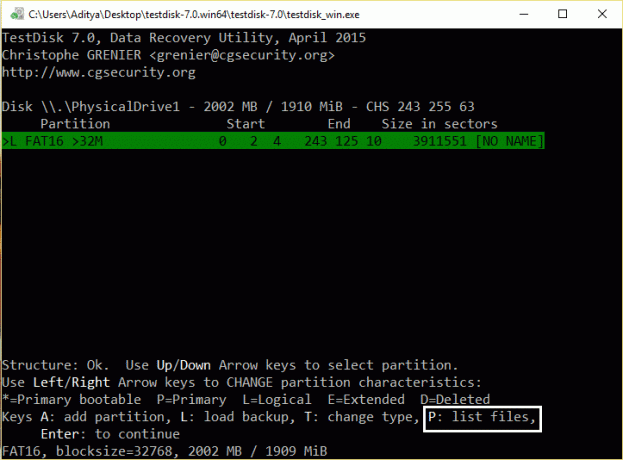
11. У цей момент можуть статися дві різні речі:
12. Якщо ви бачите список втрачених файлів на екрані, натисніть «Q», щоб повернутися до попереднього меню та перейдіть до «Запишіть структуру розділів назад на диск.”
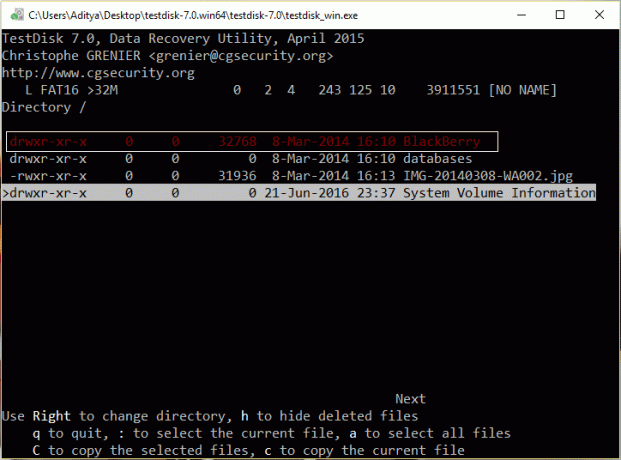
13. Якщо ви не бачите своїх файлів або файли пошкоджені, вам потрібно виконати а Більш глибокий пошук:
14. Натисніть «Q» to вийдіть і поверніться до попереднього екрана.

15. На попередньому екрані, натисніть Enter.
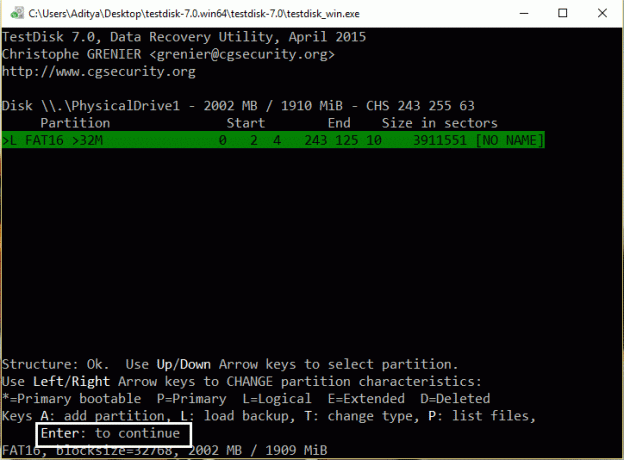
16. Натисніть Enter ще раз, щоб виконувати а Більш глибокий пошук.
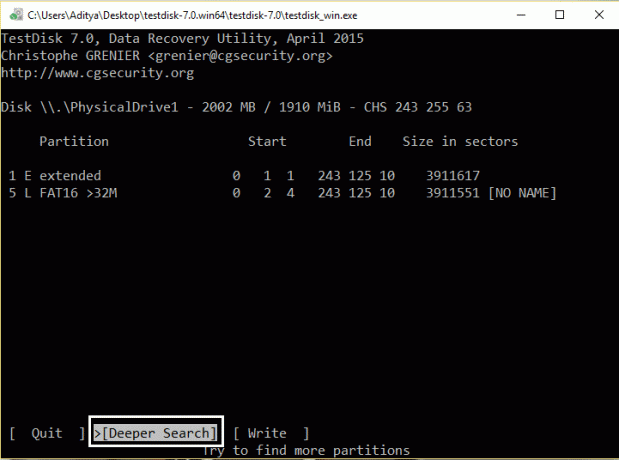
17. Дозволяє Аналіз TestDisk ваш диск, оскільки ця операція може зайняти деякий час.
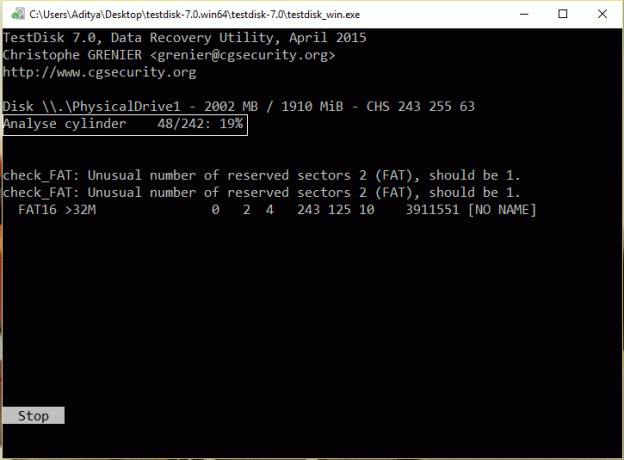
18. Після завершення глибшого пошуку знову натисніть «P» щоб перевірити, чи є ваші файли в списку.
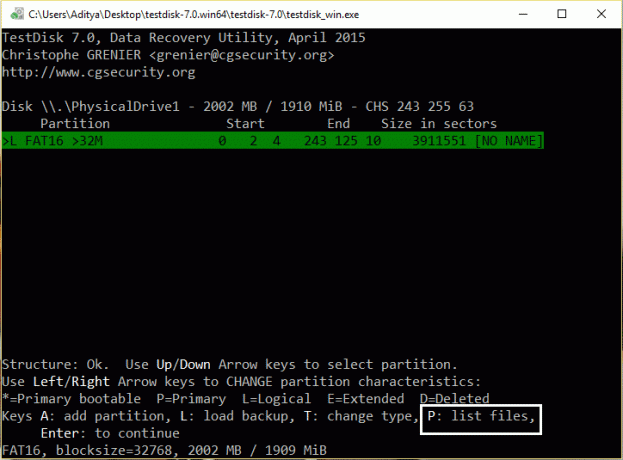
19. Якщо ваші файли є в списку, то натисніть «Q» щоб повернутися до попереднього меню, а потім перейти до наступного кроку.

Запишіть структуру розділів назад на диск.
1. Після успішного розпізнавання файлів натисніть Введіть знову щоб відновити файли.

2. Нарешті, виберіть Варіант написати і натисніть Enter щоб записати знайдені дані розділу на жорсткий диск MBR (Основний завантажувальний запис).
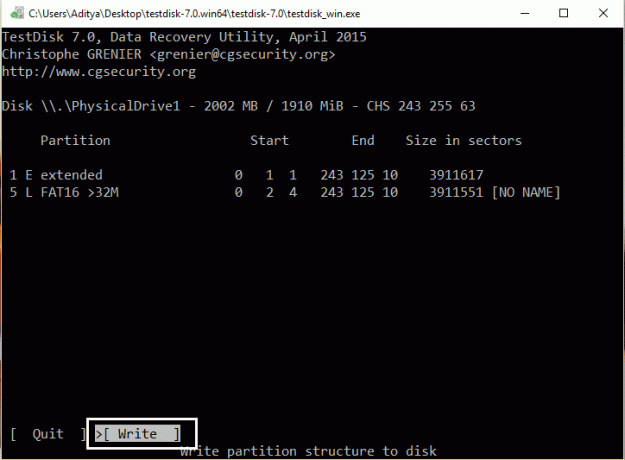
3. Натисніть «Y» коли попросять підтвердити своє рішення.

4. Після того вийти з TestDisk утиліти, натиснувши «Q», а потім перезавантажте ПК.
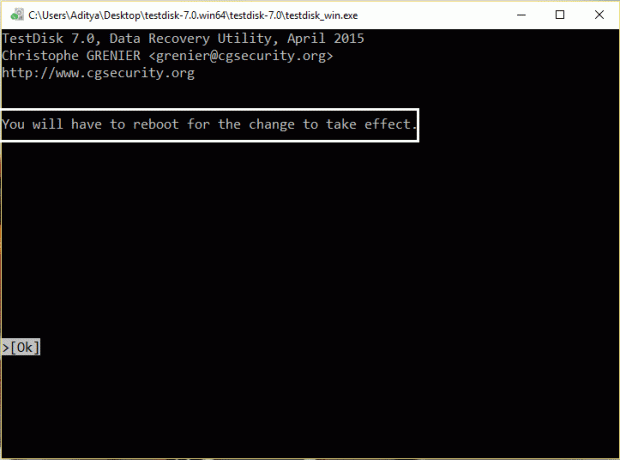
5. Якщо під час запуску з’явиться утиліта Windows Disk Check НЕ ПЕРЕРВАТИ.
Вам також може сподобатися:
- Виправити Вам потрібен дозвіл від SYSTEM для внесення змін до цієї папки
- Як виправити можливість бездротового зв’язку вимкнено (радіо вимкнено)
- Виправити використовувану папку. Дію не можна виконати Помилка
- Як виправити, що кнопка "Так" неактивна в Контроль облікових записів користувачів
Це все, якщо ви правильно виконали вищезазначену процедуру, тоді з’явиться повідомлення про помилку «Вам потрібно відформатувати диск у дисководі, перш ніж ви зможете ним користуватися» виправлено, і ви повинні знову побачити вміст жорсткого диска. Якщо у вас все ще залишилися запитання щодо цієї публікації, не соромтеся задавати їх у розділі коментарів.



